Шаблон управления запасами excel
Иногда очень сложно отслеживать запасы или запасы в обычной электронной таблице. И вам нужен шаблон, который поможет вам эффективно отслеживать свои запасы.
Итак, если вы ищете шаблон управления запасами Excel, который поможет вам легко отслеживать свои запасы, вы попали по адресу. Для меня большая честь сообщить вам, что у меня есть потрясающий шаблон, с помощью которого вы можете легко отслеживать свои запасы.
Это автоматизированный шаблон, который поможет вам сэкономить много времени. Поскольку все формулы и таблицы уже организованы таким образом, вам не нужно ничего делать. Это просто, быстро и легко в использовании, и я уверен, что вам это понравится.
Панель приборов
Здесь вся важная информация находится на одном листе. И вам не придется беспокоиться об обновлении его снова и снова.
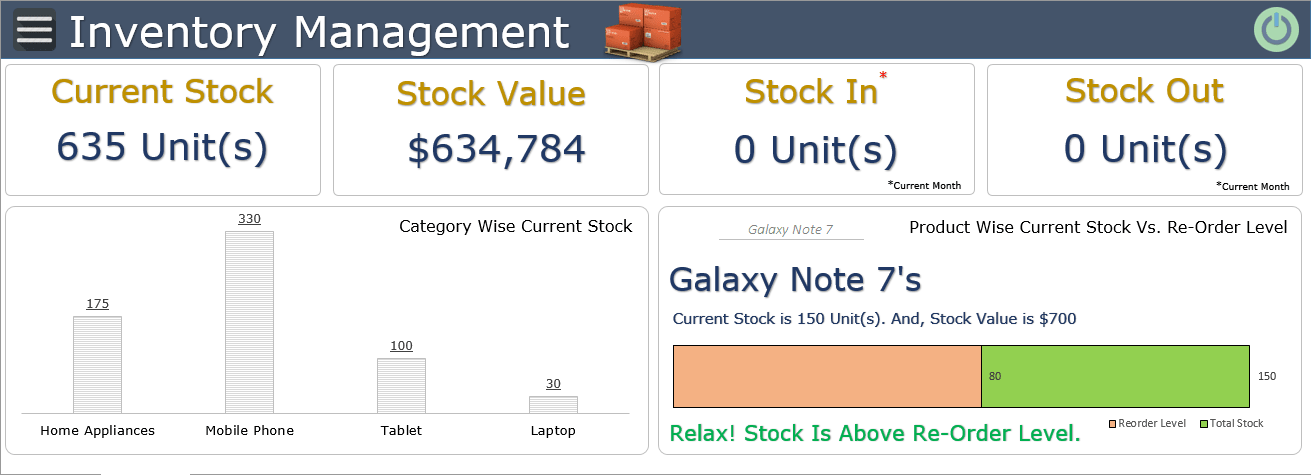
Эта информация будет обновляться в режиме реального времени по мере добавления новых данных. Эта информационная панель поможет вам отслеживать следующую важную информацию.
Текущий запас
Эта цифра соответствует текущим единицам запаса на дату. Он будет обновляться с каждой сделанной вами записью об имеющихся и отсутствующих товарах. Он будет рассчитывать путем вычитания дефицита запасов из поступающих запасов.
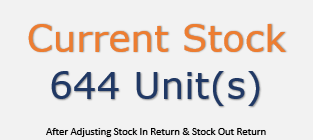
Рыночная стоимость акций
Стоимость запасов — это общая стоимость текущих запасов после вычета запасов, отсутствующих на складе. Он рассчитывается с использованием цены за единицу каждого продукта.
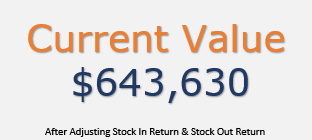
В наличии
Запасы — это единицы, которые вы ввели в данные о запасах за текущий месяц. Если вы используете профессиональную версию, вы также можете использовать раскрывающийся список, чтобы проверить количество товаров на складе за предыдущие месяцы.
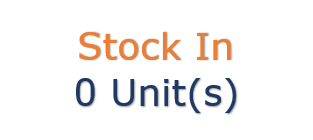
Возврат товара [Pro]
В этом разделе будут показаны имеющиеся на складе единицы продукции, которые вы вернули поставщикам. В профессиональной версии вы можете отслеживать их по поставщикам.
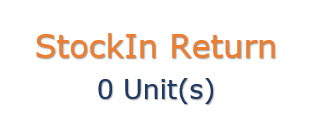
Распродано
Нет на складе — это количество единиц товара, которые вы ввели в данные об отсутствии на складе за текущий месяц. Используя раскрывающееся меню, вы также можете проверить другие месяцы.
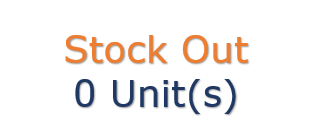
Возврат товара нет на складе [Pro]
В этом разделе будут показаны отсутствующие на складе товары, которые вам вернули ваши клиенты. В про версии вы можете отслеживать их на основе клиента.
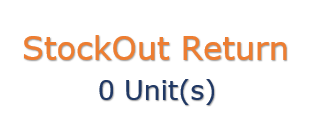
Категория Мудрая акция
Текущая стоимость запасов указана для каждой категории продуктов. Вы можете указать категорию для каждого продукта в карточке товара.
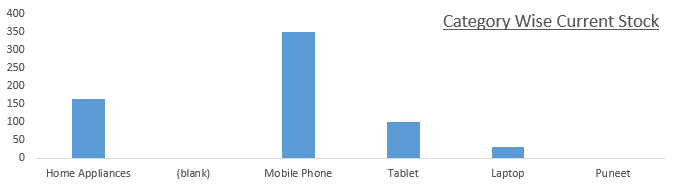
Уровень запасов продуктов и уровень повторного заказа
Эта часть информационной панели покажет вам текущий запас и стоимость продукта. Он также сообщит вам уровень пополнения запасов продукта. И вы получите предупреждающее сообщение, если уровень запасов ниже уровня повторного заказа. Существует раскрывающийся список для выбора различных продуктов.
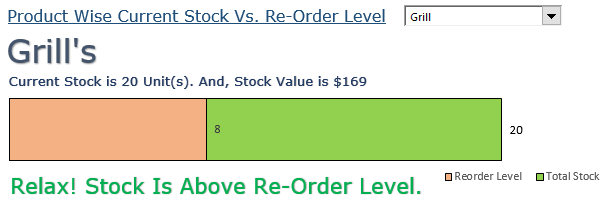
Пользовательские формы
Вы можете использовать эти пользовательские формы для ввода данных. Я управлял пользовательскими формами таким образом, что вам нужно вводить минимум данных. Вот что вы можете получить с помощью этих пользовательских форм.
Новый продукт
Используя эту форму пользователя, вы можете создать новый продукт. Самое приятное то, что мы используем данные из основного продукта для заполнения других пользовательских форм минимальными данными.
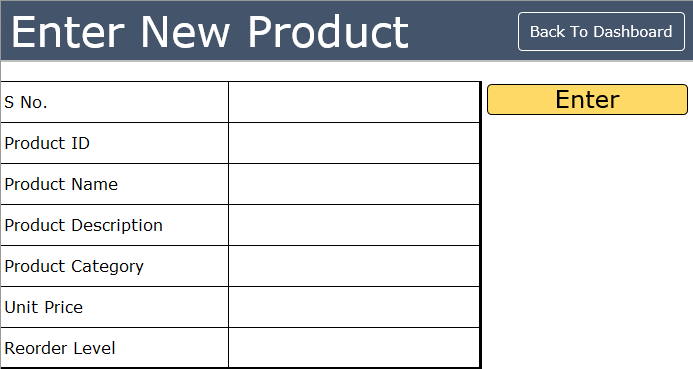
В наличии
Всякий раз, когда появляется новая акция, вы можете ввести ее, используя эту пользовательскую форму. В этой пользовательской форме все, что вам нужно сделать, это ввести название продукта (используя раскрывающийся список), имя поставщика и количество. Остальные данные он получит из вашего листа продукта.
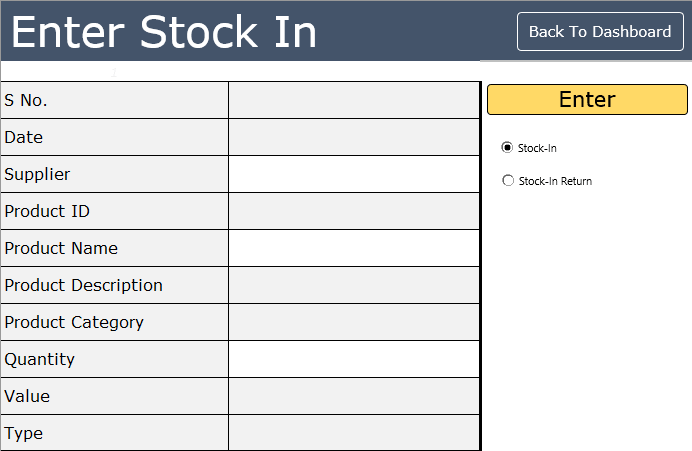
Распродано
Используйте эту пользовательскую форму для ввода данных об отсутствии на складе. Все, что вам нужно ввести, это название продукта, имя клиента и количество. Остальные данные будут взяты из спецификации продукта.
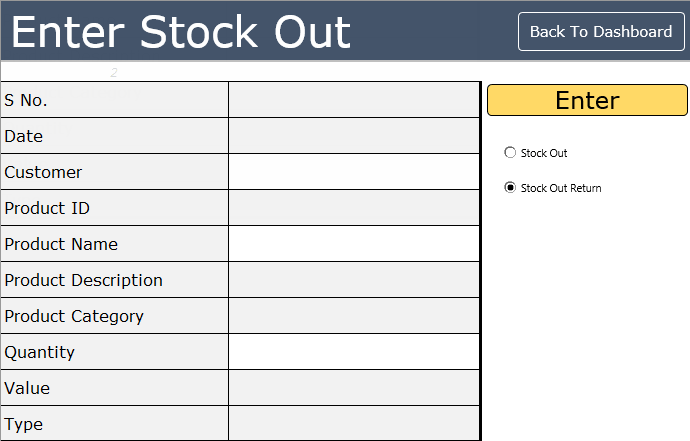
Таблицы данных
Вы можете получить доступ к таблицам данных, в которые будут собраны все данные из пользовательских форм. Каждая запись в формах пользователя имеет серийный номер, по которому можно ссылаться на нее.
Мастер продукта
Мастер продукта — самый важный лист этого шаблона. Все ваши продукты будут перечислены здесь с подробной информацией.

Товарный лист
Товарный лист содержит все данные о ваших запасах. Каждая запись имеет уникальный серийный номер, и вы можете использовать этот серийный номер для ссылки на конкретную запись. А если вы используете профессиональную версию, возврат акций также будет отражен здесь, на этом листе.
Нет в наличии
Аналогичным образом, лист отсутствия на складе будет содержать все данные об отсутствии на складе. Вы можете ввести свои данные в этот лист, используя форму пользователя «Нет на складе». Записи в этой форме также фиксируются с использованием уникального серийного номера. А если вы используете профессиональную версию, возврат товара, отсутствующего на складе, также будет отражен здесь, на этом листе.
Отчеты
В этой модели вся основная информация находится на приборной панели. Но вы также можете извлечь следующие отчеты.
Отчет инвентаризации
Этот отчет о запасах будет создан на основе вашего списка продуктов. Он даст вам полную информацию о текущих запасах.
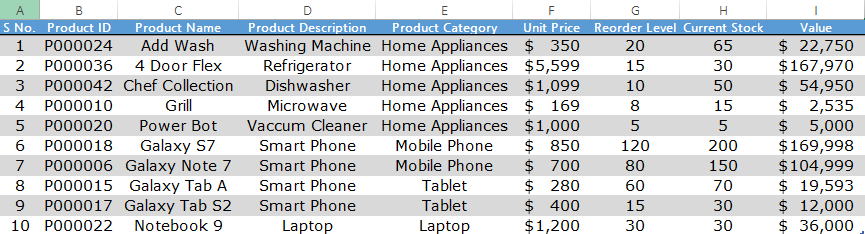
инструкции
Этот шаблон удобен и прост в использовании, и вот несколько инструкций, которые помогут вам эффективно использовать этот шаблон.
Кнопка меню
Этот шаблон имеет динамическую строку меню, содержащую все кнопки выбора. Вы можете вызвать его в любой момент с помощью этой кнопки меню.

Из этой строки меню вы можете получить доступ к любой таблице данных и пользовательской форме и создавать отчеты. Используйте кнопку «Назад» в верхней части строки меню, чтобы получить доступ к панели управления.

Ввод данных
Как я упоминал ранее, у вас есть пользовательские формы для сбора ваших данных. Кроме того, данные из каждой пользовательской формы будут внесены в отдельный лист данных. В форме пользователя после ввода своих данных нажмите кнопку Enter, чтобы сохранить запись.
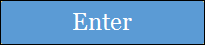
Не делай этого
- Измените имя любого листа.
- Удалите любую таблицу.
- Добавьте или удалите ячейку, строку или столбец в пользовательской форме.
Вещи, которые вы можете попробовать
- Вы можете создать сводную таблицу на основе технических листов (доступно в профессиональной версии).
- Вы можете распечатать свою панель управления.
- Прежде чем использовать этот шаблон, обязательно включите макросы.